Αυτοματοποίηση είναι κάτι για το οποίο μιλάμε πολύ. Έχουμε καλύψει πολλά σενάρια που διευκολύνουν την εκτέλεση επαναλαμβανόμενων εργασιών ή που σας επιτρέπουν να μειώσετε πολλαπλά κλικ σε ένα. Ενώ τα σενάρια είναι ένας πολύ καλός τρόπος για να αυτοματοποιήσουν τα πράγματα, δεν μπορούν όλοι να γράψουν και δεν κάνουν τη δουλειά όλη την ώρα. Μπορείτε να αυτοματοποιήσετε τις κινήσεις του ποντικιού και τα πλήκτρα του πληκτρολογίου όταν τα σενάρια υπολείπονται.
Ίσως ακούγεται περίπλοκο, αλλά μπορείτε να χρησιμοποιήσετε έναapp να κάνει τη δουλειά. Το μόνο που έχετε να κάνετε είναι να καταγράψετε τη διαδρομή που πρέπει να ακολουθήσει το ποντίκι σας, τα κλικ που πρέπει να γίνουν και οποιοδήποτε κείμενο που πρέπει να εισαχθεί ή το κλειδί που πρέπει να πατηθεί. Η εφαρμογή που μπορεί να το κάνει με τον απλούστερο δυνατό τρόπο είναι TinyTask.
Αυτοματοποιήστε τις κινήσεις του ποντικιού και τα πλήκτρα του πληκτρολογίου
Λήψη και εκτέλεση του TinyTask. Το πρώτο πράγμα που πρέπει να κάνετε είναι να ρυθμίσετε τα πάντα για να καταγράψετε τις κινήσεις του ποντικιού. Αυτό σημαίνει ότι, αν χρειαστεί να ανοίξετε μια εφαρμογή, δεν θα πρέπει να είναι ήδη ανοικτή στο σύστημά σας. Το άνοιγμα της εφαρμογής θα πρέπει γενικά να καταγράφεται ως μέρος της διαδικασίας αυτοματοποίησης. Φυσικά, αν σκοπεύετε να ανοίξετε την εφαρμογή πριν εκτελέσετε τη διαδικασία αυτοματισμού, μπορείτε να παραλείψετε αυτό το μέρος.
Με την εφαρμογή ανοικτή, κάντε κλικ στο κουμπί Rec. Στη συνέχεια, εκτελέστε τα βήματα που θέλετε να αυτοματοποιήσετε π.χ. εάν θέλετε να ανανεώσετε την επιφάνεια εργασίας σας, κάντε δεξί κλικ σε μια κενή περιοχή και επιλέξτε Ανανέωση από το μενού περιβάλλοντος. Μόλις τελειώσετε, κάντε ξανά κλικ στο κουμπί Rec για να σταματήσετε την εγγραφή.

Μπορείτε να ελέγξετε αν η διαδικασία έχει καταγραφεί σωστάκάνοντας κλικ στο κουμπί Αναπαραγωγή. Θα διαδραματίσει ολόκληρη τη διαδικασία που καταγράψατε. Μπορείτε να το αποθηκεύσετε και να το ανοίξετε στο TinyTalk ή, μπορείτε να κάνετε κλικ στο κουμπί EXE και να αποθηκεύσετε ολόκληρη τη διαδικασία ως αρχείο EXE.
Το πλεονέκτημα της αποθήκευσης ως EXE είναι ότι μπορείτε να το χρησιμοποιήσετε με το Task Scheduler και να αυτοματοποιήσετε την εκτέλεση του EXE μέσω μιας εργασίας.
Το TinyTask έχει επίσης μερικές επιλογές για την εκτέλεση μιας καταγεγραμμένης εργασίας. Μπορείτε να αλλάξετε την ταχύτητά του ή να συνεχίσετε να παίζετε.
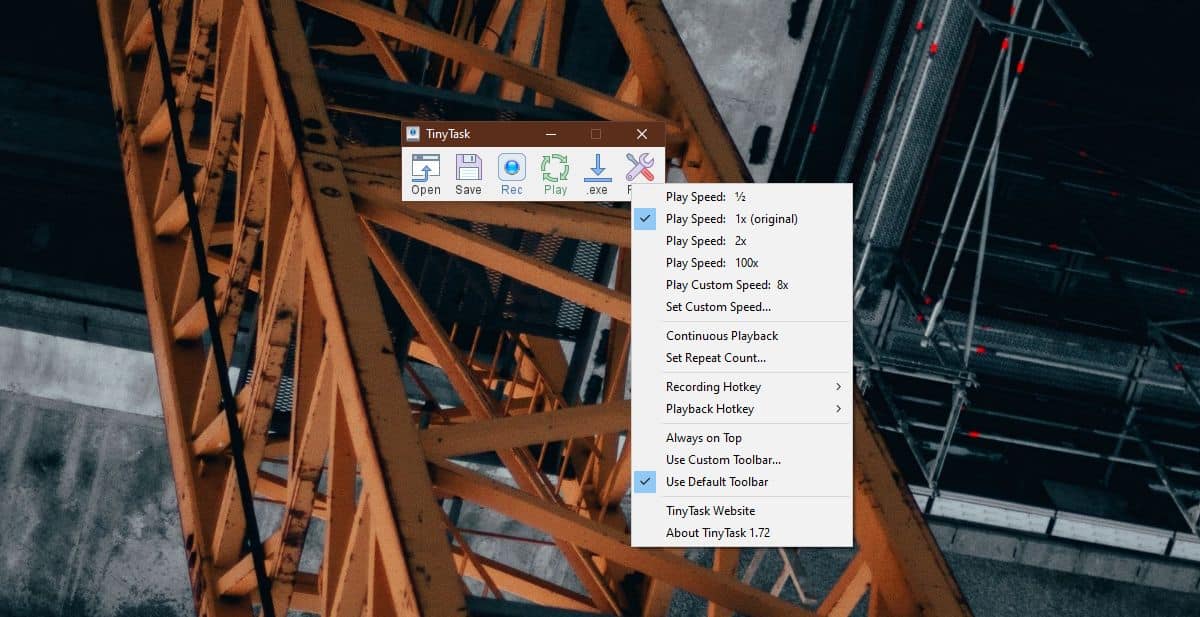
Η εφαρμογή δεν φαίνεται να είναι σε θέση να καταγράψει όλακλικ. Δεν ήταν δυνατή η καταγραφή ενός κλικ στο εικονίδιο του Κέντρου δράσης στο δίσκο του συστήματος, οπότε βεβαιωθείτε ότι έχετε αναπαράγει τη διαδικασία που έχετε καταγράψει για να ελέγξετε αν λειτουργεί σωστά. Μπορεί να υπάρχουν και άλλα κλικ που δεν μπορεί να καταγράψει π.χ. αυτόματη αποδοχή μιας προτροπής UAC και αυτό είναι αναμενόμενο.






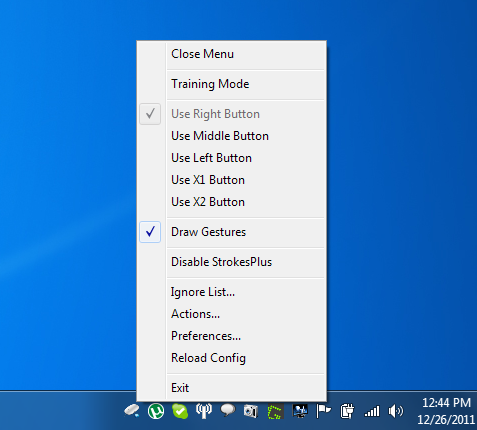






Σχόλια